Reklāma
Ja jūs izmantojiet Cortana 6 stilīgākās lietas, kuras varat kontrolēt ar Cortana operētājsistēmā Windows 10Cortana var palīdzēt jums brīvroku režīmā operētājsistēmā Windows 10. Jūs varat ļaut viņai meklēt jūsu failos un tīmeklī, veikt aprēķinus vai sagatavot laika prognozi. Šeit mēs apskatīsim dažas viņas stilīgākās prasmes. Lasīt vairāk , jums patiks viņas jaunā funkcija “uzdevumu saraksts”.
Tagad Cortana ir integrēta ar populāro lietojumprogrammu Wunderlist uzdevumu saraksta pārvaldībai. Tāpēc sagatavojieties teikt “Ei, Cortana” un paveiciet vairāk nekā līdz šim.
Wunderlist konta savienošana
Pāris vienkāršos soļos varat ļaut Cortana piekļūt jūsu pašreizējam Wunderlist kontam. Atveriet Cortana Kā iestatīt Cortana un noņemt viņu operētājsistēmā Windows 10Cortana ir Microsoft lielākais produktivitātes rīks kopš Office. Mēs jums parādīsim, kā sākt strādāt ar Windows 10 digitālo asistentu vai kā izslēgt Cortana, lai uzlabotu privātumu. Lasīt vairāk ar meklēšanas lodziņu vai ikonu uzdevumjoslā vai izmantojot balss komandu “Ei, Cortana”, ja šis iestatījums ir iespējots.
Pēc tam ievadiet vai izrunājiet komandu, piemēram, Izveidojiet iepirkumu sarakstu vai Rādīt man savu uzdevumu sarakstu. Tādējādi tiks izveidots vai parādīts attiecīgais saraksts, un Wunderlist tiks parādīts kā pieejama lietotne. Klikšķis Pievienojieties, lai paveiktu vairāk izveidot Wunderlist.
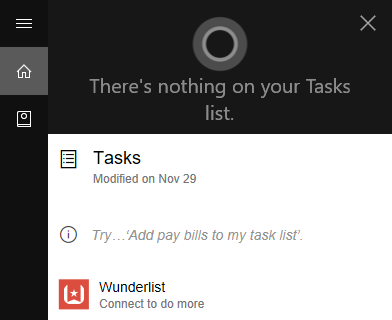
Ja esat esošs Wunderlist lietotājs, varat pierakstīties, izmantojot savus Microsoft, Facebook, Google vai Wunderlist akreditācijas datus. Ja esat jauns lietotājs, atlasiet Izveidot profilu saite, lai iestatītu kontu. Pēc tam noklikšķiniet uz Pilnvarot poga, lai atļautu piekļuvi un Jā pēdējā ekrānā, ja vēlaties, lai jūsu lietotājvārds un parole tiktu atcerēti.

Ja Wunderlist jau ir pievienots, atlasiet Dariet vairāk vietnē Wunderlist saite.

Wunderlist darbvirsmas lietotnes savienošana
Ja jūs šobrīd izmantojat Wunderlist darbvirsmas lietotne operētājsistēmai Windows 10 6 vienkāršas laika pārvaldības un produktivitātes lietotnes operētājsistēmai WindowsVai jūsu dators varētu palīdzēt paveikt vairāk darba? Tas noteikti var. Lieliska organizācijas programmatūra var padarīt jūs produktīvāku. Tas ir jautājums par to, kā strādāt gudrāk, nevis grūtāk. Lasīt vairāk , varat savienot abas programmas.
Atveriet Cortana, pēc tam atlasiet Piezīmju grāmatiņa > Saistītie konti. Wunderlist labajā pusē noklikšķiniet uz Izslēgts saite, lai ieslēgtu savienojumu Ieslēgts. Noklikšķiniet uz Pievienojieties pogu nākamajā ekrānā.

Pēc tam jums sekos ekrānā redzamie norādījumi, lai atļautu piekļuvi Wunderlist. Tāpat kā iepriekš pievienotās tīmekļa lietojumprogrammas, jūs varat pierakstīties savā esošajā kontā vai izveidot jaunu. Pēc tam autorizējiet piekļuvi un izvēlieties iespēju akreditācijas datu saglabāšanai.
Wunderlist darbvirsmas lietotnes instalēšana
Ja jums pašlaik nav, bet vēlaties instalēt Wunderlist darbvirsmas lietotni, to varat izdarīt tieši no Wunderlist vietne. Izvēlieties platformu un, atverot Microsoft veikalu, noklikšķiniet uz Iegūstiet lietotni.
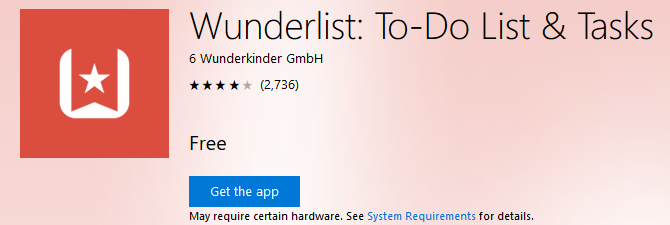
Varat arī atvērt Microsoft Store lietojumprogrammu, ja tā ir instalēta jūsu datorā, un meklēt Wunderlist. Kad tiek parādīta lietotne, noklikšķiniet uz gūt pogu, lai to instalētu.
Sarakstu un uzdevumu pārvaldība
Tagad, kad esat pievienojis Cortana ar Wunderlist, varat sākt pārvaldīt savus uzdevumus un sarakstus. Ņemiet vērā, ka ne visas uzdevumu sarakstu pārvaldības komandas ir pieejamas. Tomēr noteikti ir noderīgi, ko var uzturēt jūs virs saviem uzdevumiem Kā izmantot jaunas Wunderlist mapes, lai uzlabotu savu uzdevumu sarakstuWunderlist ieguva lielu atjauninājumu ar divām jaunām funkcijām, kas ir svarīgas labi veicamai lietotnei: uzdevumu organizēšana un ātra pievienošana. Vai tie palīdz tai kļūt par produktivitātes lietotni pēc jūsu izvēles? Lasīt vairāk .
Sarakstu izveidošana
Lai izveidotu jaunu sarakstu ar Cortana, vienkārši piekļūstiet lietojumprogrammai, kā jūs parasti darītu. Neatkarīgi no tā, vai vēlaties rakstīt pieprasījumus vai izmantot balss komandas Siri vs Google tagad vs Cortana mājas balss vadībaiLai atrastu, kura mājas balss vadība jums ir vispiemērotākā un kura balss palīga ierīce ir piemērota jūsu īpašajām vajadzībām, mēs esam atklājuši Siri, Google tagad un Cortana plusus un mīnusus. Lasīt vairāk , abi strādās.
Tad jūs varat uzdot Cortana izveidot jaunus sarakstus, ierakstot vai sakot tā saraksta nosaukumu, kuru vēlaties izveidot. Daži piemēri: Izveidojiet svētku sarakstu, Izveidot notikumu sarakstu, vai Izveidojiet iepirkumu sarakstu. Pēc tam jūs redzēsit darbības apstiprinājumu, un jaunais saraksts uzreiz parādīsies Wunderlist.

Uzdevumu pievienošana
Jauna uzdevuma pievienošana, izmantojot Cortana, ir tikpat vienkārša kā saraksta izveidošana. Tikai atceraties, ka, pievienojot vienumu, jums jāiekļauj saraksta nosaukums. Varat ierakstīt vai pateikt tādas lietas kā Pievienojiet dāvanu svētku sarakstam, Pievienojiet ielūgumus notikumu sarakstam, vai Pievienojiet pienu iepirkumu sarakstam.
Tāpat kā izveidojot sarakstus, vienums tiks parādīts tieši tajā. Vienuma nosaukumu var rediģēt nekavējoties, ja nepieciešams, noklikšķinot uz Rediģēt ikona.

Sarakstu apskate
Cita ērta komanda, kurai Cortana var jums palīdzēt, ir jūsu esošo sarakstu skatīšana. Varat rakstīt vai pateikt Rādīt svētku sarakstu, Rādīt notikumu sarakstu, vai Rādīt iepirkumu sarakstu. Šī komanda parādīs visus vienumus jūsu sarakstā.
Jūs varat arī uzdot Cortana: Rādīt visus sarakstus un pēc tam atlasiet to, kuru vēlaties skatīt tālāk.
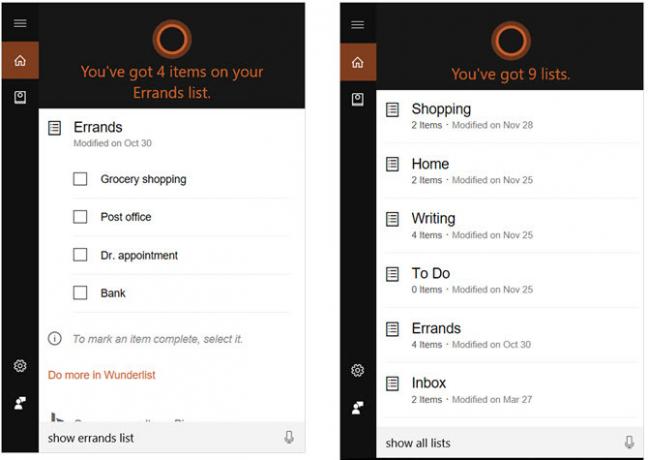
Cita informācija
- Lai pabeigtu uzdevumu, jums jālūdz Cortana parādīt sarakstu un pēc tam manuāli atzīmēt vienuma izvēles rūtiņu. Pašlaik nevar uzdot Cortana marķēt vienumus kā pabeigtus.
- Lai sarakstam pievienotu vairākus vienumus, Cortana komandas jādod pa vienai. Ja jūs rakstāt vai sakāt, pievienot pienu, sieru un sviestu manā iepirkumu sarakstā, tie tiks pievienoti kā viens vienums, nevis trīs atsevišķi.
- Lai izdzēstu uzdevumus vai sarakstus, tas Wunderlist jāveic manuāli. Pašlaik Cortana nevar izvēlēties to izdarīt jūsu vietā.
- Jūs varat izmantot tās pašas komandas ar Cortana savā Android vai iOS ierīcē, kas ir pieejamas operētājsistēmā Windows 10. Ja abas lietojumprogrammas jau esat savienojis savā datorā, piekļuve mobilajai ierīcei ir tūlītēja. Ja neesat tos savienojis, rīkojieties tāpat kā aprakstīts iepriekš, lai to izdarītu ierīcē.

Integrācijas pieejamība
Lai savienojiet Cortana un Wunderlist, jums ir jābūt operētājsistēmai Windows 10 vai Android vai iOS ierīcei angļu valodā un Amerikas Savienotajās Valstīs. Tomēr jūs varat manuāli mainiet Windows 10 reģionālos un valodas iestatījumus Kā mainīt noklusējuma valodu un reģionu sistēmā Windows 10Vai meklējat veidus, kā mainīt operētājsistēmas Windows 10 noklusējuma valodu un reģionu? Šeit sniegts detalizēts ceļvedis, kā instalēt jaunas valodas un mainīties starp esošajām valodām. Lasīt vairāk lai piekļūtu šai funkcijai ārpus ASV.
Nospiediet Windows taustiņš + I lai atvērtu izvēlni Iestatījumi, pēc tam dodieties uz Laiks un valoda> Reģions un valoda. Šeit iestatiet savu atrašanās vietu uz Savienotās Valstis un jūsu valoda Angļu (Amerikas Savienotās Valstis). Ņemiet vērā, ka tas var izraisīt izmaiņas arī noklusējuma tastatūras iestatījumos.
Ko jūs domājat par jauno funkciju?
Cortana un Wunderlist integrācija var jums palīdzēt sekojiet līdzi saviem uzdevumiem Kā likt Cortana organizēt savu dzīviJūsu dzīve ir tik sarežģīta, ka esat pelnījis personīgo palīgu. Iepazīstieties ar Cortana, savu virtuālo palīgu, kurš ir gatavs kalpot jūsu mēles galā. Mēs jums parādīsim, kā efektīvi deleģēt uzdevumus Cortana. Lasīt vairāk .
Vai esat vēl izmēģinājis šo jauno funkciju? Paziņojiet mums, ko jūs par to domājat un kā Cortana palīdz jums būt labāk organizētiem!
Ar savu BS informācijas tehnoloģiju jomā Sandijs daudzus gadus strādāja IT nozarē kā projektu vadītājs, departamenta vadītājs un PMO Lead. Pēc tam viņa nolēma sekot savam sapnim un tagad raksta par tehnoloģijām pilna laika.